电脑本地连接受限制怎么办,图文详解解决电脑本地连接受限制
- 2017-12-20 10:50:02 分类:功能介绍
当我们使用路由器连接电脑的时候就很容易出现电脑网络连接超时,或者直接没有网络的情况,连接电脑越多出现这种情况的概率越高,这种发生的场所一般以公共场所居多,那如何来解决这个电脑本地连接受限制的情况呢,下面,小编就来跟大家解说一下电脑本地连接受限制的解决方法。
前两天,有位过来问小编,在前面使用电脑还好好的,但是现在却出现了没有网络,而右下角的网络图标出现黄色感叹号,这该怎么办呢?其实这种情况多发生于使用路由器连接电脑的时候,别急,小编给大家带来了解决电脑本地连接受限制的方法。
电脑本地连接受限制怎么办
在电脑右下方联网的那个符号右键点击,就会出现疑难解答和打开网络共享中心,选下面那个打开网络共享中心

网络受限制示例1
点访问类型右边的“连接”的蓝色部分
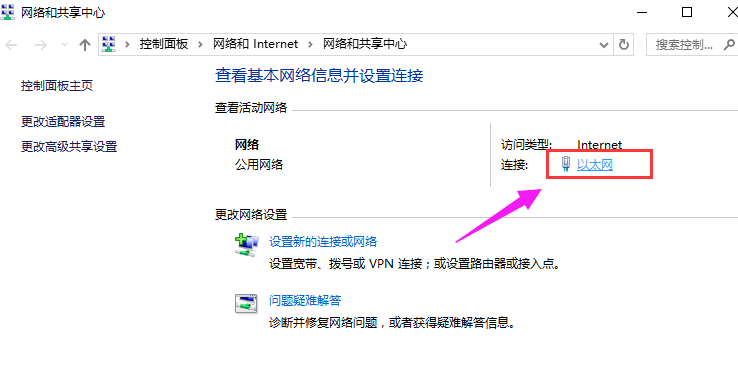
本地连接示例2
点击页面左下方的属性,并点击。
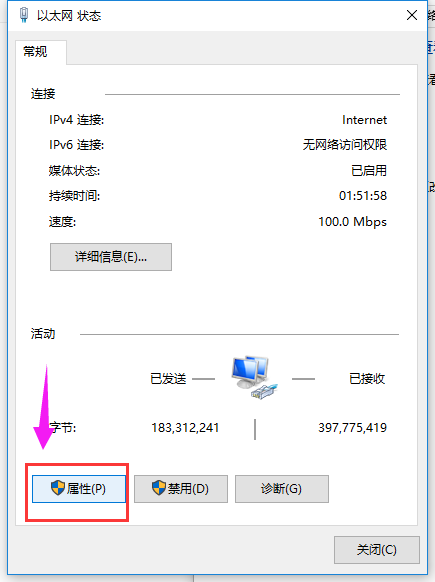
网络受限制示例3
找到Internet协议版本4,点击进去。
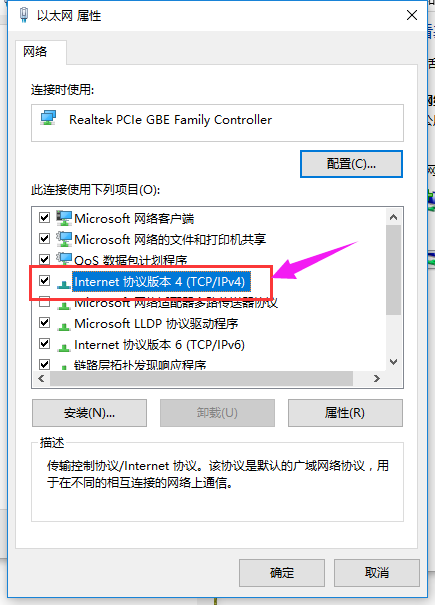
电脑示例4
选择使用下面的IP地址、使用下面的DNS服务器地址。
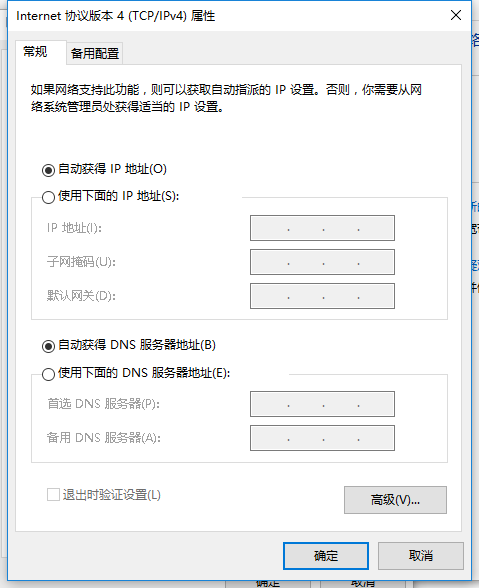
无网络示例5
输入你要更改新的IP地址,然后点右下方的“确定”就行了。
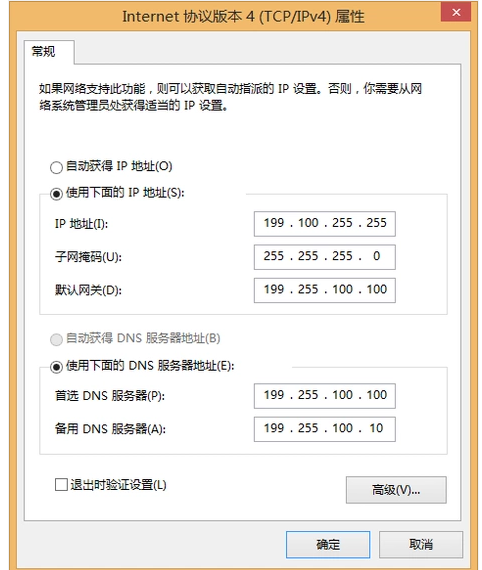
无网络示例6
以上就是解决电脑本地连接受限制的操作步骤。